完成 效果测试 后,如果您希望0开发配置一个标准化的前端页面并正式上线使用,您可以在控制台的管理中心 > 项目管理 中单击操作栏中的快速上线,自定义配置前端 UI 并生成页面链接。操作详情请参见下文说明。

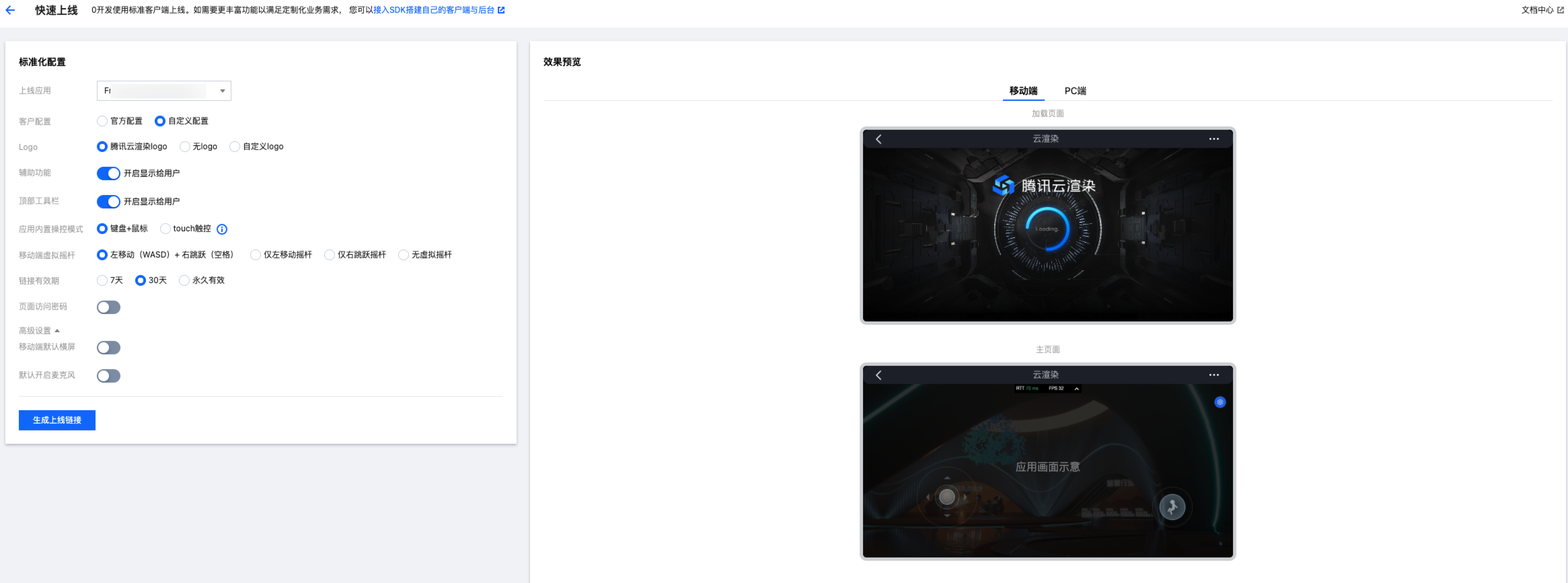
操作步骤
步骤1:选择需要上线的应用
单应用独享类型的项目已关联唯一应用,因此无需手动选择。
多应用共享类型的项目允许用于上线多个应用,因此需手动选择。如您有应用 A 和 B 都需要上线,可以先选择应用 A 生成一个上线链接,再选择应用 B 生成一个。单击查看 更多项目类型说明 以及 如何通过多应用共享类型项目实现并发资源共享。
步骤2:选择配置
快速上线标准化配置允许调整加载页面 Logo、主页面工具栏、应用内置操控模式和移动端虚拟摇杆。
官方配置:我们提供了三种官方配置,可满足大多数业务场景需求。
自定义配置:如您需要自定义 Logo,只显示左侧虚拟摇杆等,可以使用自定义配置。
如自定义配置无法满足您的业务需求,例如使用自己的域名、更换前端样式、使用 排队功能 等,您可以接入 SDK 搭建自己的客户端与后台。接入 Demo和指引可以参考 快速入门 和 最佳实践:从零开始搭建全真互联未来会场小程序。
官方配置
配置项 | 说明 |
效果测试通用配置 | 显示帧率和延迟信息,显示虚拟按键、调试面板等工具。 适用于测试阶段,方便开发人员测试效果。 |
键鼠操控应用通用配置 | 不显示腾讯云 Logo 和工具栏,前端发送键盘和鼠标事件至云端应用,移动端开启左右两个摇杆。 适用于本身只支持键鼠操控的应用程序,在移动端使用时需要在前端引入虚拟摇杆来模拟键盘 WASD 和空格操作,从而实现人物移动和跳跃。 |
多点触控应用通用配置 | 不显示腾讯云 Logo 和工具栏,前端发送 touch 事件至云端应用,移动端不使用官方虚拟摇杆插件。 注意: 该配置仅适用于本身支持 touch 触控的应用程序,需要应用支持 Windows 的触摸窗口消息处理,且在物理的 Windows 触摸屏设备上测试正常。不建议使用 UE、Unity 引擎的鼠标转触摸来测试应用对触摸消息的处理是否正常,因为触摸行为会在触摸屏设备上表现异常。详情请查看 鼠标、键盘、触摸交互处理。 若应用本身仅支持鼠标键盘,使用该配置也无法生效多点触控。您可以接入 SDK,根据 onTouchEvent 回调拿到对应触摸点坐标,发送 键盘/鼠标 指令完成多点触控逻辑。 |
自定义配置
配置项 | 说明 |
加载页面 Logo | 支持自定义 Logo,需填写 Logo 的下载 URL,如 https://qcloudimg.tencent-cloud.cn/raw/5e1434b0dd32f26d9f064853aef02a33.png。Logo 尺寸建议为高90px,宽360px。 |
主页面工具栏 | 移动端工具包括:帧率与延迟信息、全屏开关(仅支持安卓端;iOS 因系统限制,不支持全屏)、旋转云渲染画面、麦克风开关、虚拟摇杆开关、虚拟键盘开关、调试面板、重启应用、关闭应用。 PC 端工具包括:帧率与延迟信息、全屏开关、调试面板、重启应用、关闭应用。 |
应用内置操控模式 | 键盘+鼠标:指您的应用本身使用键盘和鼠标来操控,该模式通常需要使用云渲染官方虚拟摇杆插件,便于用户在移动端上使用。 touch 触控:指您的应用本身是基于触摸操控来开发的,一般无需使用云渲染官方虚拟摇杆前端插件。需要应用支持 Windows 的触摸窗口消息处理,且在物理的 Windows 触摸屏设备上测试正常。不建议使用 UE、Unity 引擎的鼠标转触摸来测试应用对触摸消息的处理是否正常,因为触摸行为会在触摸屏设备上表现异常。详细请查看鼠标、键盘、触摸交互处理。
|
移动端虚拟摇杆 | 左侧摇杆:发送键盘 WASD 指令至云端应用,一般用于操控人物移动。 右侧摇杆:发送键盘空格指令至云端应用,一般用于操控人物跳跃。 |
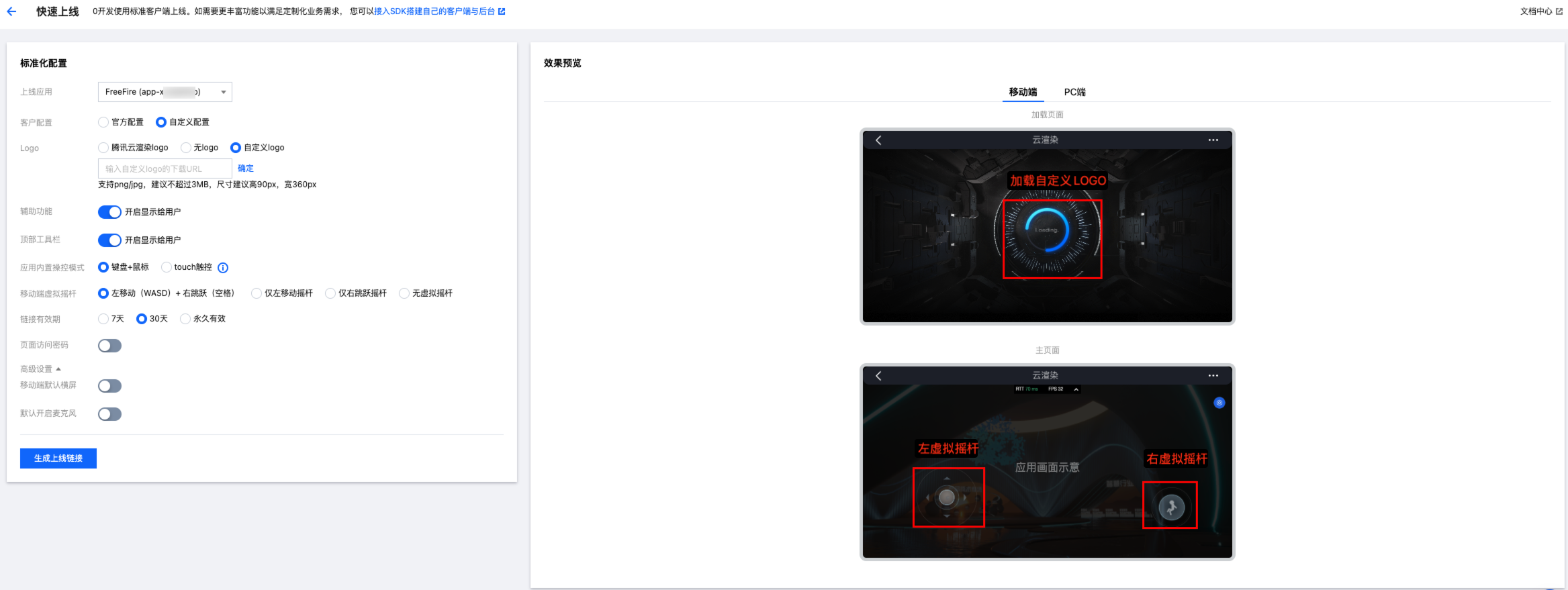
高级设置
设置项 | 说明 |
移动端默认横屏 | 开启后,在移动端使用时会默认将云渲染画面横屏显示,适用于宽大于高的横屏应用和游戏。 |
默认开启麦克风 | 开启后,会默认把终端用户麦克风声音传输至云端运行的应用(需要终端设备支持,比如 Chrome 需要允许使用麦克风),适用于一些本身具备语音功能的应用和游戏,如多人会议、互动直播应用。 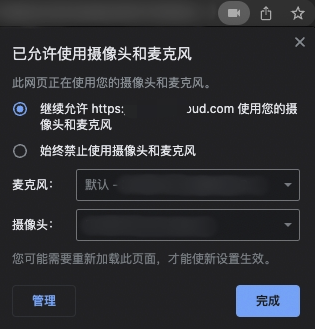 |